Ar šo tā saukto pakāpju izskatu es tev vēlos parādīt, kā no parastā attēla, kas tika uzņemts kaut kur pie mums purvā, ...
... ar dažām klikšķiem vari radīt noskaņu pilnu atmosfēru. Tā izskatās tumši un morbidas, zaļais spoži mirdz, un tā es aptuveni iedomājos, kad to fotografēju. Tā ir bilde, ko būtībā var uzzināt ikviens, bet, iespējams, ne katrs spēs to paveikt: apkārt tumša vignetē, tad zilās krāsas toņi, daļēji vēl izdomāto krāsu caurspīd, jā,, iespējams saprotat: attīstība ar RAW, Camera Raw, šeit aptumšots, velns to zin, tas ir ļoti, ļoti vienkāršs, šis pakāpju izskats, un tagad to parādīšu tev.

1. solis
Viss, kas tev nepieciešams, ir vispirms tukša slāņa, tam klikšķini šeit apakšā uz šī sīkā ikonu (1), tad saņemsi tukšu slāni un tad ar tastatūras saīsni G, kā redzams šeit, uz šo grupu (2). Te ir Grādes rīks, Aizpildes rīks, un 3D Materiāla aizpilde. Grādes rīks, tas tev tagad nepieciešams. Kad esi to izvēlējies, šeit augšā mainīsies darbarīku josla. Šeit ir dažādi gradu veidi, piemēram, lineārs gradients, radiāls gradients, atspoguļots gradients utt. Te vari šobrīd izvēlēties jebkuru. Es ņemu vienkārši parastu gradientu (3), tagad vēl iztālojies attēlu, tad man to ir pārskatāmi, un gradienta rīkā man ir šī kārta augšā (4).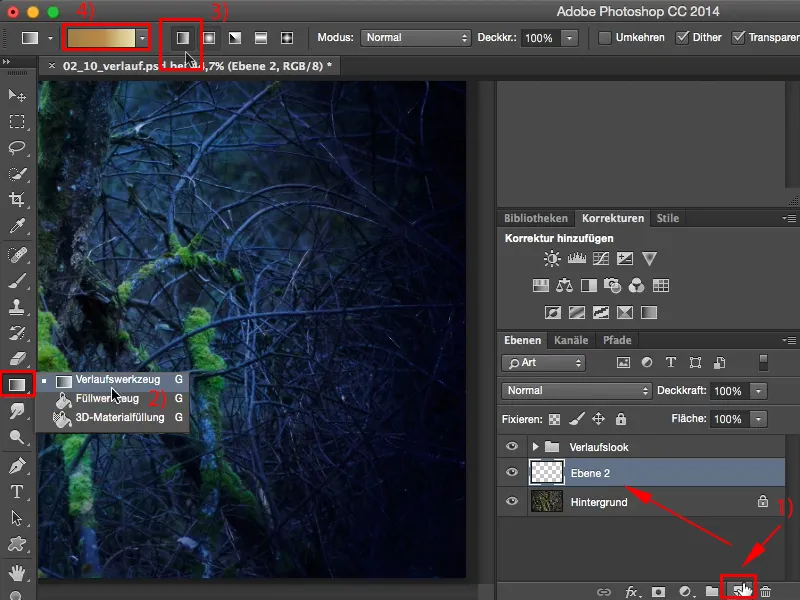
2. solis
Ja tev neizskatās tā, tad tas ir tāpēc, ka es esmu jau pievienojis daudz, daudz gradientus, un to vari izdarīt arī, klikšķinot uz šī zobratīša simbola (1). Tu, piemēram, izvēlies Pastel-krāsu toņus (2), tad saki: Pievienot (3) un jau šis Pastel-diapazons, piemēram, šeit tiks pievienots.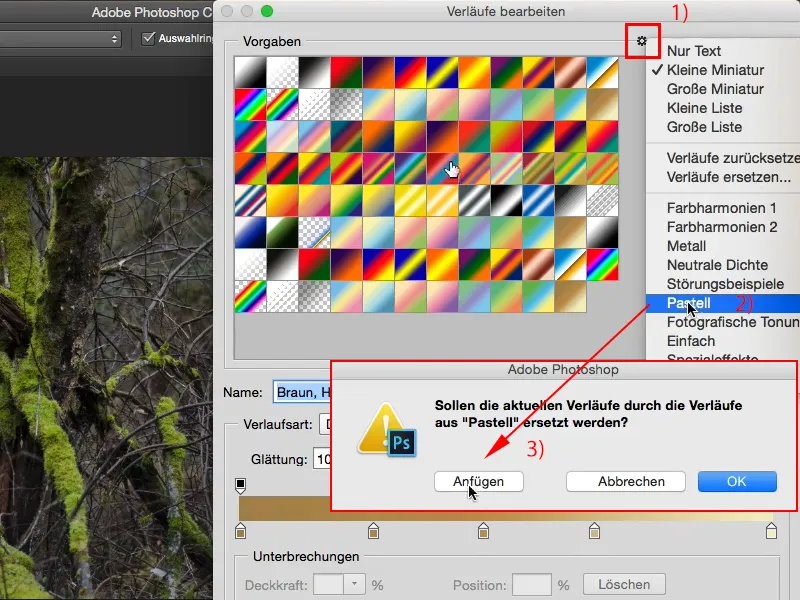
3. solis
Vai arī visus pārējos no saraksta. (1) Nākamais ir izvēlēties šeit gradientu (2). Izmēģini tos visus.
4. solis
Varbūt jebkurā laikā vari noklikšķināt uz šiem maziem atzīmju, šiem bremzētājiem (1) un mainīt krāsu. Es to tagad izvelku uz melnu (2), tad redzi, gradents tagad ir mainīts uz melnu (3).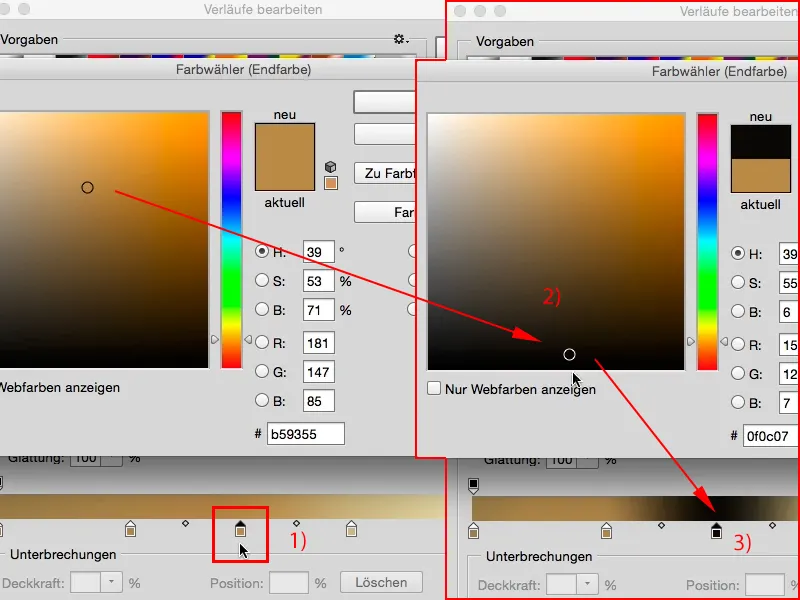
5. solis
Es vēlreiz atgriezīšos pie sākotnējās krāsas. Tu apstiprini visu ar Labi un tagad vari no iekšpuses no attēla pretēji vilkt, taču vari arī no ārpuses pretī ārtēli vilkt, jo, ja tagad, piemēram, šo slīpti šādā veidā izvelc (1), tad redzi, iegūsti ļoti, ļoti cietu malu (2).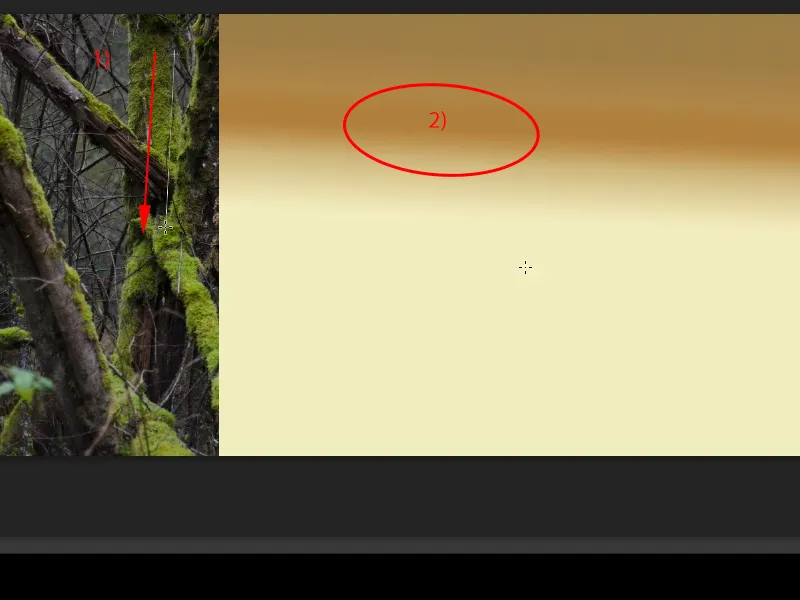
6. solis
Es atkal pavēršu soli atpakaļ. Es ļoti labprāt vilku šādus gradientus no attēla ārpuses un vilku tos arī salīdzinoši tālu uz vidu (1). Tad tas viss kļūst mīkstāks (2). Tāpēc: Par cik ilgi šeit vilkt, tas gradents kļūst mīkstāks. Ja dari tikai īsu svītru, tad iegūsti ļoti cietu gradientu.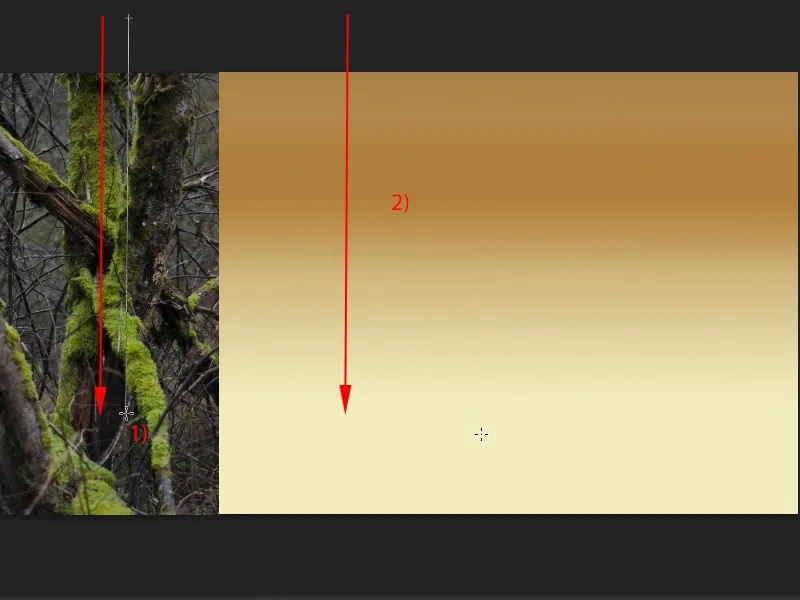
7. solis
To, ko tu tagad vari darīt, ir, piemēram, mainīt slāņa režīmā (1). Es tagad eju pie Vienkopējšana (2). Un jau esmu izveidojis pilnīgi citu attēlu.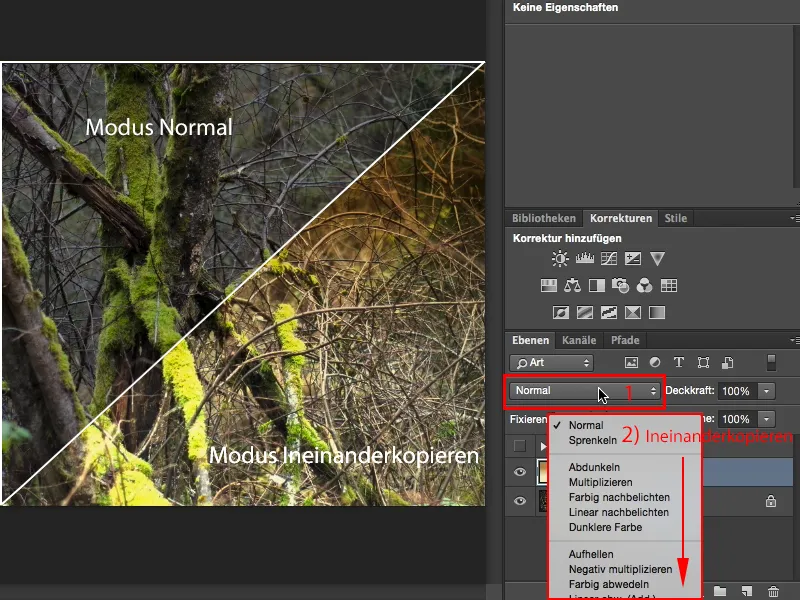
8. solis
Vai par Mīkstais gaisma. Tas ir tāds nedaudz difuzs.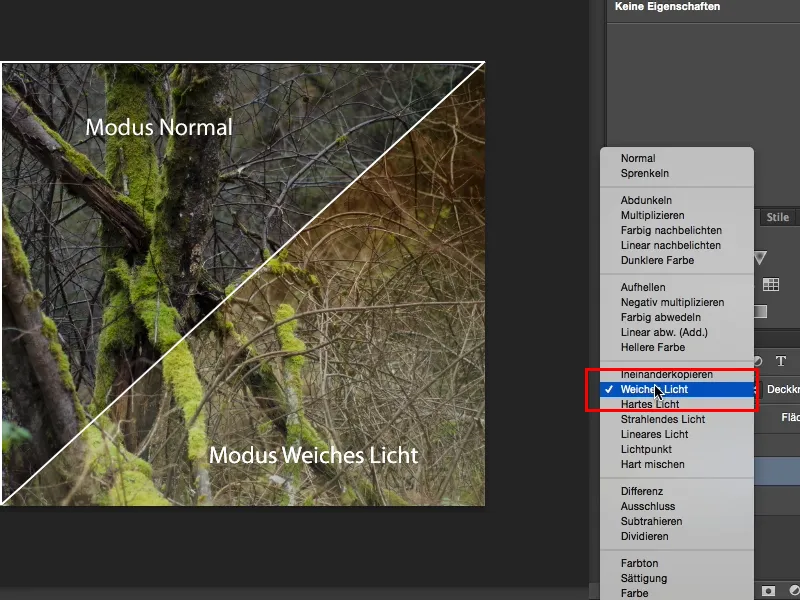
9. solis
Es varu izvēlēties arī Reizināt, tad saņemu kaut ko tumšu un augšpus ir pilnīgi brūns.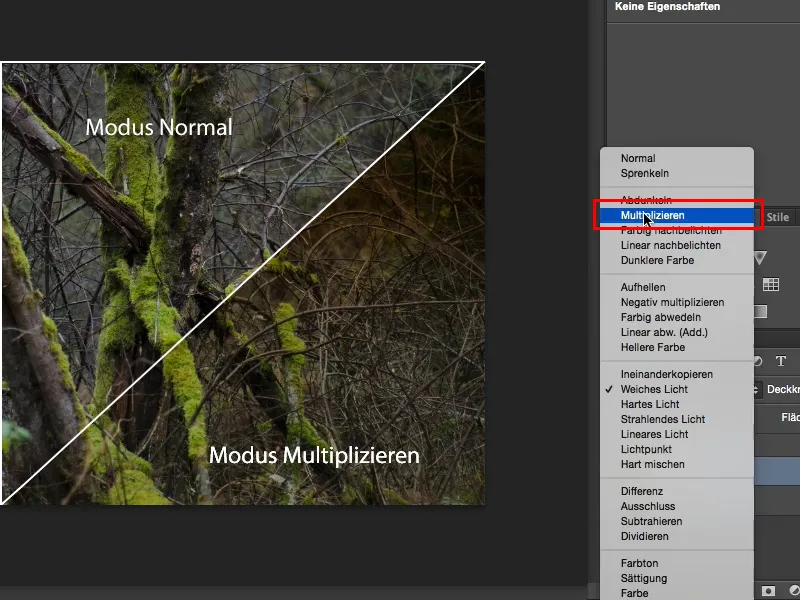
10. solis
Es jūtīšu šo uz Mīkstais gaisma. Tas ir tāda noskaņa, it kā būtu viegli pārstādīts. Izskatās ļoti forši. Es šo slāni šeit vēlreiz izņemu, veidoju jaunu (1) un parādīšu tev citu gradientu, piemēram, šo radiālo gradientu. (2).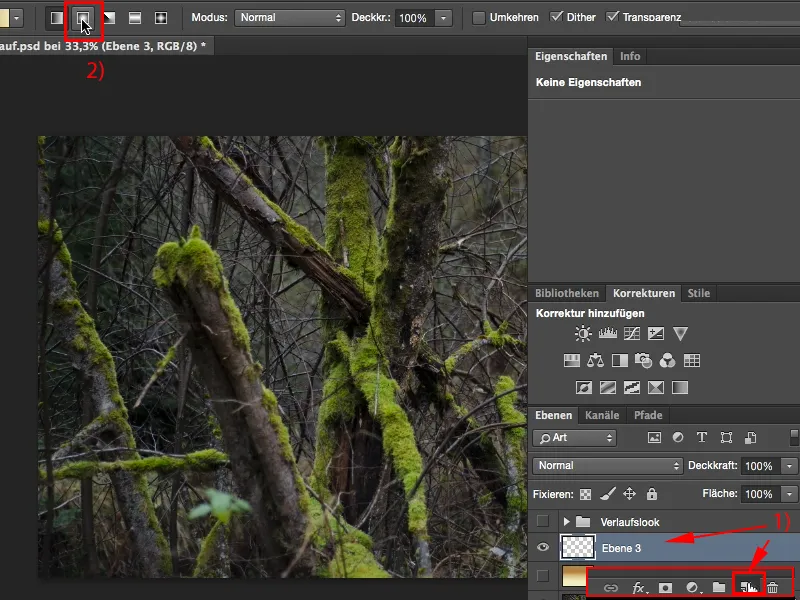
11. solis
Tagad es varu to vilkt no gaiša uz tumšu vai, šajā gadījumā, no tumša uz gaišu. Tas vienmēr atkarīgs no tā, kā tu to šeit iestatījis.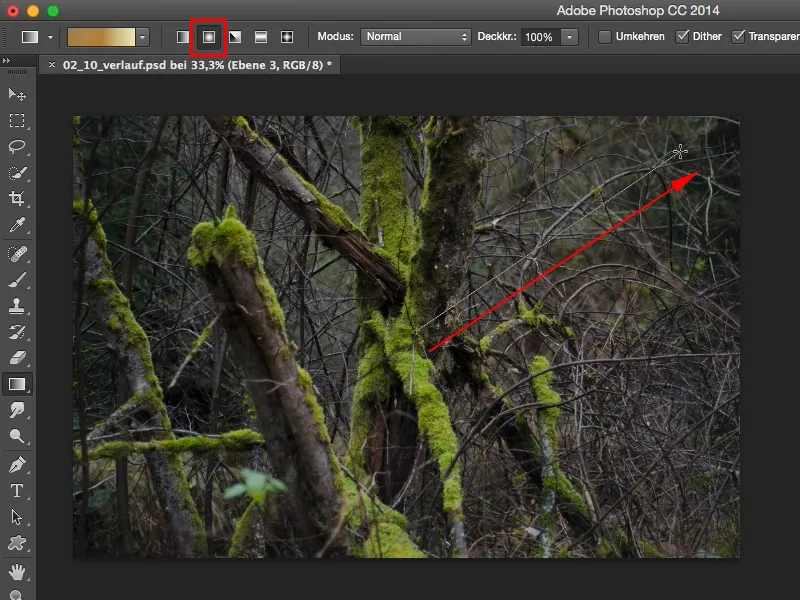
12. solis
Tagad es veicu to no tumša uz gaišu, tāpēc centrā tas kļūs tumšāks, un uz āru tas kļūs gaišāks.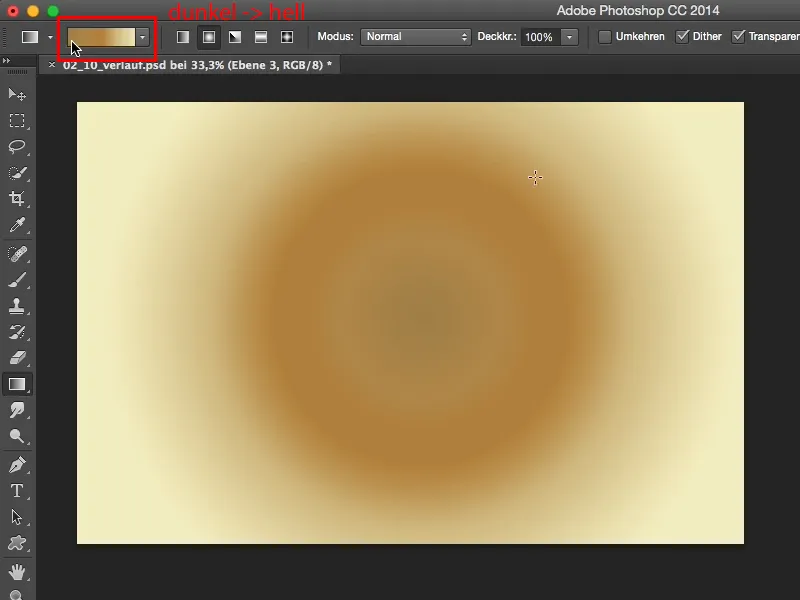
13. solis
Un arī šo verļu piemēram varu iestatīt uz Pārklāšana. Šķiet, ka tagad šeit ir ļoti muļķīgi, manuprāt, man ir vidū tik piesātināts brūns plankums, un ārpusē tas ir gaišs.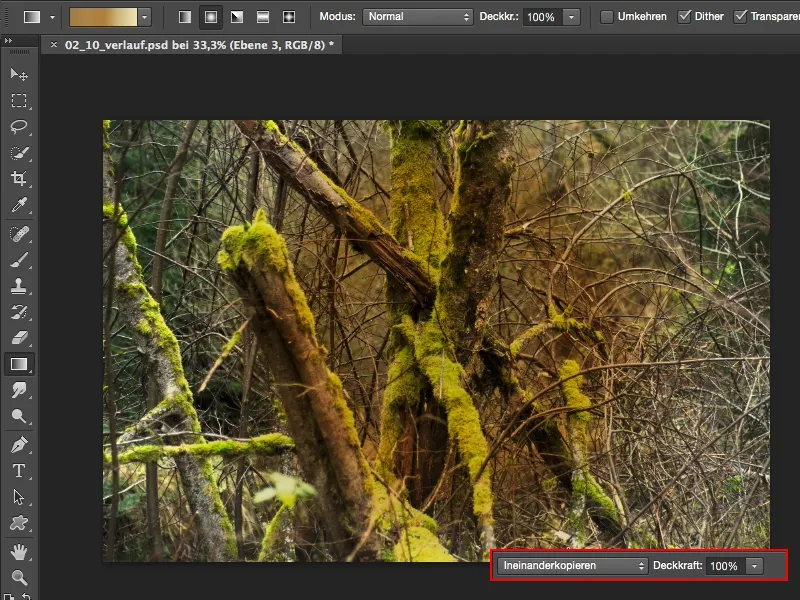
14. solis
Bet paskaties, kas notiek, ja, piemēram, apgriez verļu. Es varu paņemt saīsni Komanda/Strg+I un jau esmu izveidojis milzīgu attēlu šeit. Tik vienkārši tas var būt. Tu vienkārši vilc verļu, apgriez to, ja tas tev nepatīk. Ja tas tev patīk, tad atstāj to, un tagad tev ir vēl daudz iespēju.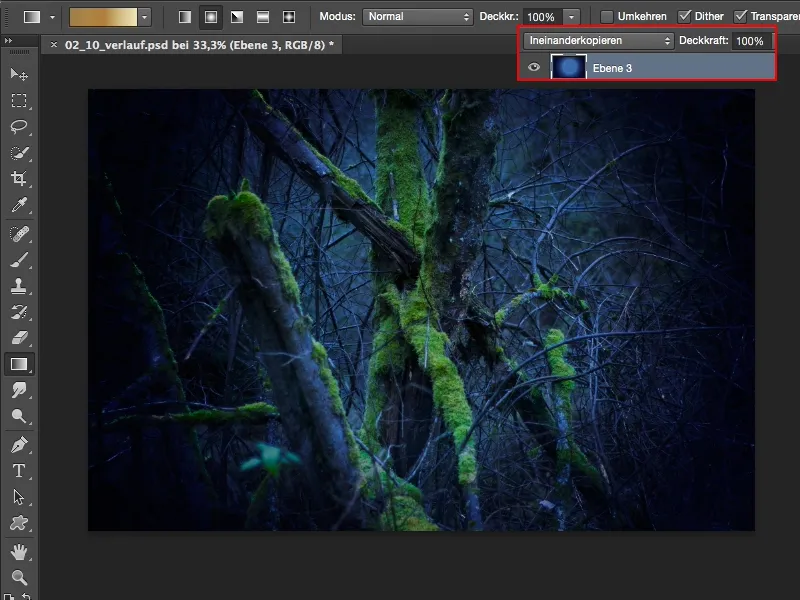
15. solis
Tu, piemēram, vari doties uz Slāņu vispārstāvības Tonis/Sašaurinājums. Viss, ko tu atliec, ir pārvietot krāsu slīdņus šeit. Es vienmēr iesaku to darīt ar Griezuma masku, lai tā tiešām ietekmētu tikai verļu, nevis visu slāņu kaudzi. Kas zina, cik daudz tu jau tā zemāk retušēji.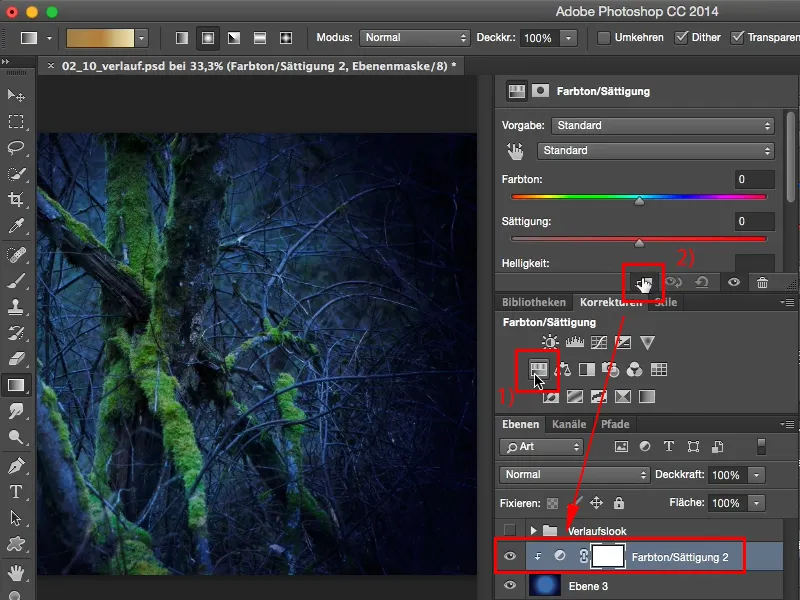
16. solis
Turpretī, lai tu neviendien atkal vilk verļus un eksperimentē, es iesaku: Izveido verļu, pilnīgi vienalga, kā tas izskatās, jo tagad to vari uzlabot ar šo Slāņu vispārstāvības Tonis/Sašaurinājums. Ja vēlies šādu ciankrāsainu izskatu, tad ej nedaudz pa labi (1).
Tu vari arī pilnībā iekrāsot to zaļu kā Hulk; Super varoņu krāsa (2). Tā arī izskatās forši, ir kaut kas īpašs.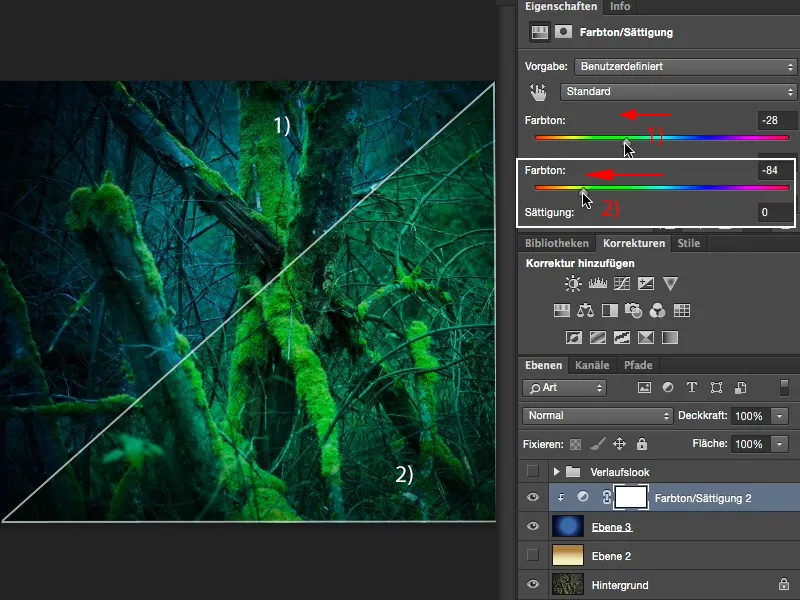
17. solis
Vai arī vari doties uz siltajām krāsu toņiem, tad tas iegūst tik skaistu, siltu, maigu spīdumu (1). Man ļoti patīk. Vai arī vari doties otrajā virzienā, tad tas kļūs zilganvioletā (2).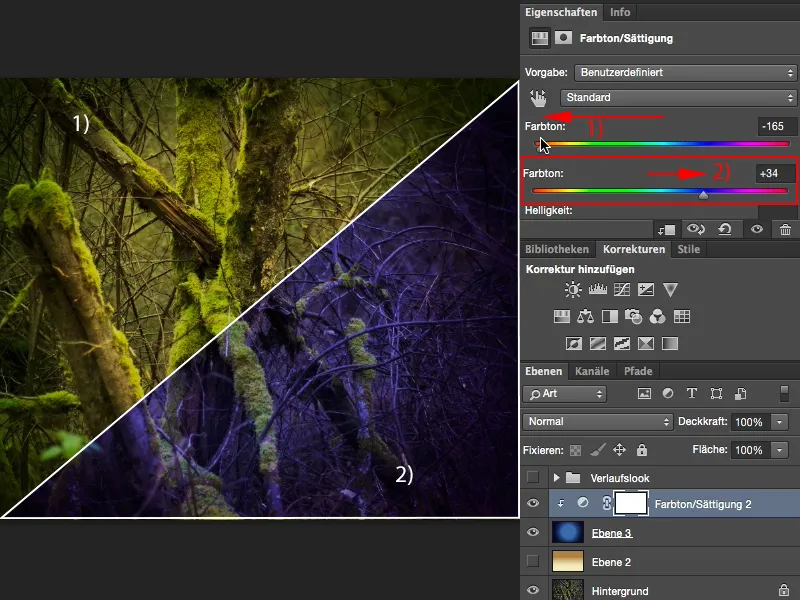
Tāda violetā noskaņojuma, to šobrīd ļoti bieži redzēs jūras ainavās. Tur ir saulriets, tas ir sarkans, tas ir oranžs, un ko cilvēki dara? Nē, tas jābūt violetam! Tas šobrīd ir ļoti populāri un tik viegli to vari izdarīt. Izveido sev lokālais verļis, aiziet uz Slāņu vispārstāvības Tonis/Sašaurinājums un paver visu nedaudz violeti. Dzeltenie un zaļie toņi kļūs maigi iekrāsoti, bet viss cits, pamatkrāsa attēlā, tas ļaus tai patiešām spīdēt. Jā, un tagad vari brīvi eksperimentēt un izveidot krāsu izskatu ar šo verļi, kas atceries galvā. Tāpat ir mērķis ar izskatiem un stilām: Ja es izveidoju kādu konkrētu izskatu, konkrētu stilu, tad es vēlos, lai cilvēki to atpazīst, un ja es desmit reizes āra attēlus, ainavas, ko tik tiešām šajā krāsainajā noskaņojumā daru - savas iestatījumus es varu ierakstīt -, tad man ir atpazīšanas vērtība un tad šis izskats man ir izdevies.


